购入阿里云服务器,完成付款后,系统会为你创建云服务器 ECS 实例, 接下来就是登录 ECS 控制
点击实例右侧的“远程连接”按钮,选择“通过Workbench远程连接”,这里要注意的一点是,第一次登录实例,用户名为:root,密码需点击下方的“重置密码”来设定。
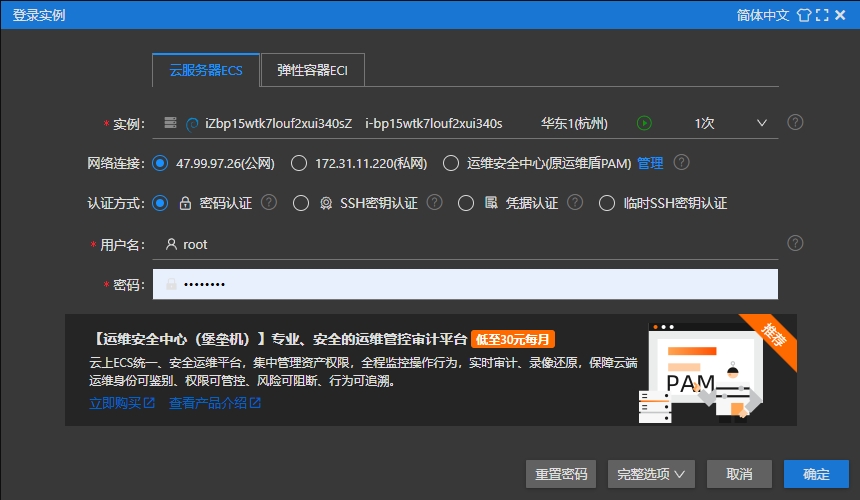
登录我的实例后,我们就可以安装当前最流行的服务器管理软件“宝塔面板”了,它拥有友好的界面交互体验,可一键配置服务器环境和各类网站程序,非常适合像我这类菜鸟型的网友管理使用服务器。以下步骤以 Linux 宝塔面板8.0版本的安装脚本为例。
1、下载宝塔安装包,登录后复制安装命令。Debian安装命令:
wget -O install.sh http://download.bt.cn/install/install-ubuntu_6.0.sh && bash install.sh2、执行安装命令,根据提示输入y回车确认安装即可。
3、程序安装完成后,提示信息中“外网面板地址”、“内网面板地址”以及默认账号"username"与密码"password"即为宝塔面板页面相关登录信息,保存好上述信息用于步骤5使用浏览器登录宝塔面板。
4、添加安全组策略(如何添加),在实例安全组的入方向添加安全组规则并放行8888端口。
在实例上搭建对外提供Web服务的网站,需要允许访问相应服务的端口,我们同时要添加 HTTP(80)、HTTPS(443) 两个商品。
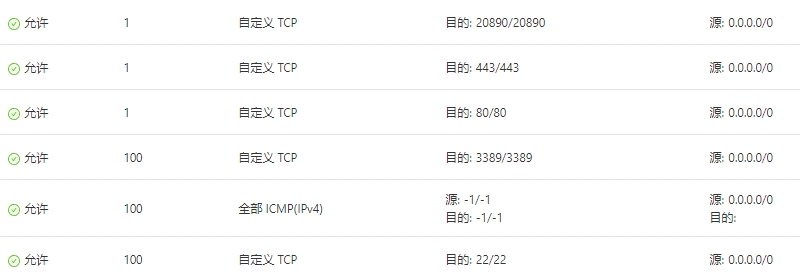
宝塔面板的端口通常为8888,但可能会因安装环境不同而改变,比如我的是20890,请以步骤3中对应的内外网访问面板地址使用的端口和后续面板系统设置的端口为准。
5、打开浏览器,地址栏输入步骤3获取的“外网面板地址”对应地址,回车后进入宝塔 Linux面板,输入步骤3获取的默认用户名和密码,点击“登录”即可。
因默认启用自签证书https加密访问,浏览器将提示不安全,点击【高级】-【继续访问】或【接受风险并继续】访问。
登录成功后,需要先绑定宝塔账号。如果暂未开通宝塔账号,请注册后登录。登录成功后,即可使用宝塔面板相关功能。
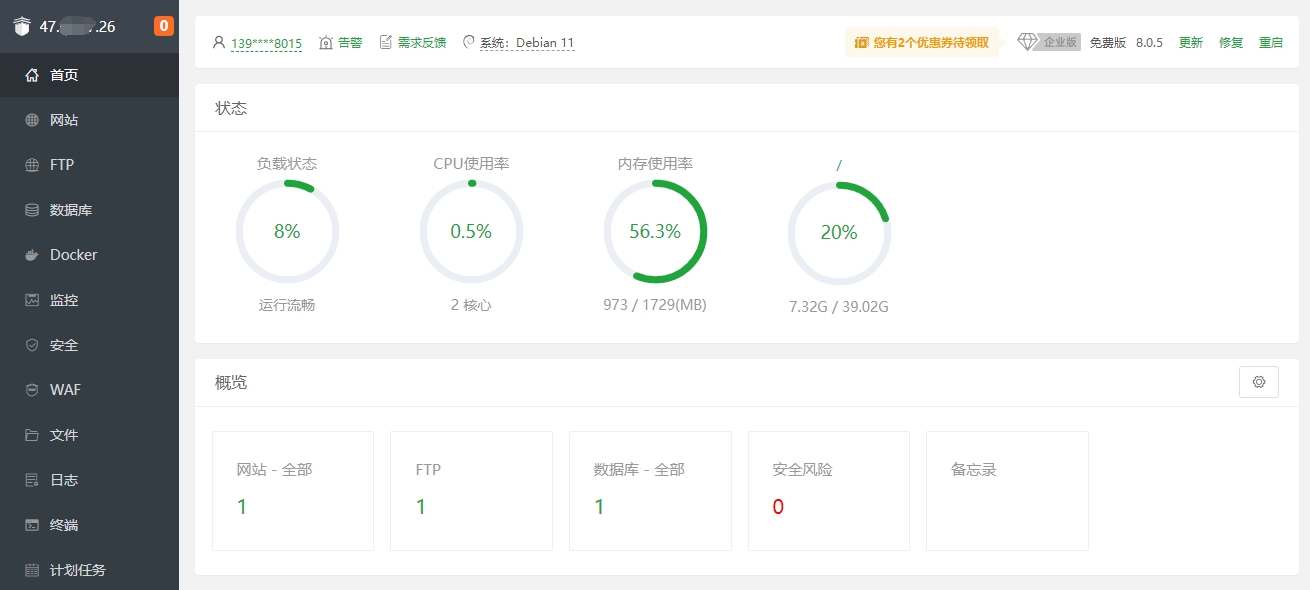
以后我们就可以通过宝塔面板来管理我们的阿里云服务器了,而不必再登录阿里云实例,面对黑洞洞的操作界面,看着闪烁的白光标发呆了。
提醒一下:
宝塔 Linux 面板操作系统支持:Centos、Ubuntu、Deepin、Alibaba Cloud Linux、Debian和Fedora,建议使用购买ECS后全新未操作的系统或执行初始化后的系统。
请确认在安装宝塔面板前,未通过任何方式或程序安装Apache/Nginx/php/MySQL等组件,避免后续使用宝塔面板安装上述相关组件时安装失败。
• 玩转云服务器(1):入手阿里云 2核2G 99元/年,续费同价
历史上的今天:
- 2025: 声援反抗种族主义与种族歧视人民团结周 (0)
- 2025: 3月21日,世界冰川日 (0)
- 2025: 最新可用 Google 镜像、Google 学术镜像站点(2025年12月更新) (4)
- 2023: 世界社工日 (0)
- 2023: 二十四节气:春分 (0)



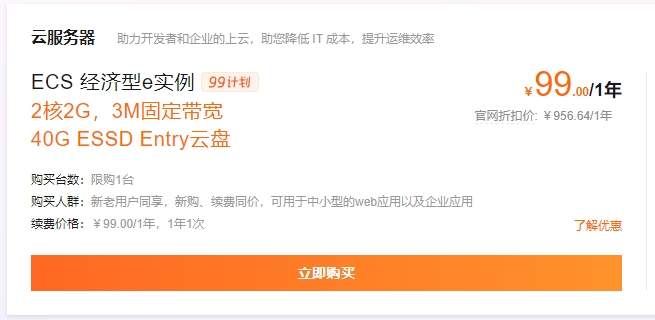
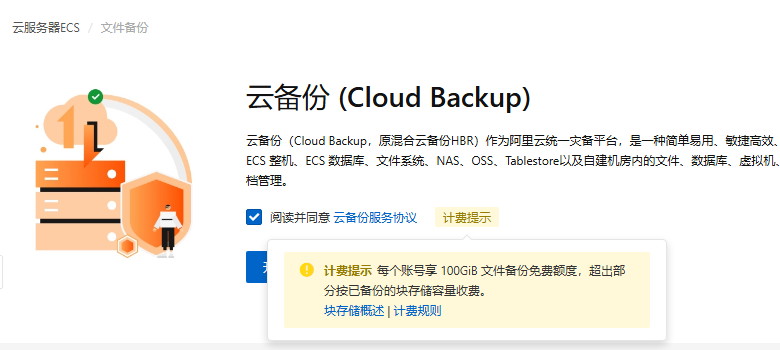
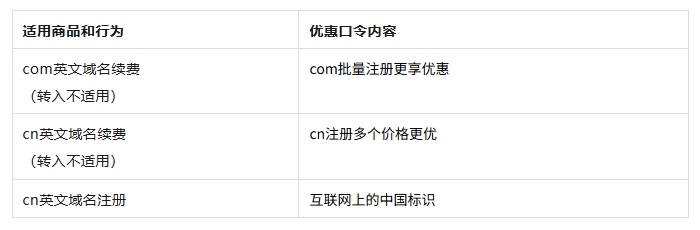

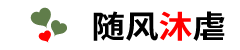

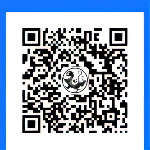
能docker 就docker。宝塔感觉强大的多。
@万有引力 还在摸索中,有些要付费的。